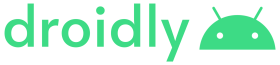Cara Menggunakan VPN di iPhone

Droidly.co – Virtual Private Network atau biasa disingkat dengan VPN tentunya sudah banyak orang yang menggunakan layanan ini agar tetap terhubung dengan berbagai jaringan di internet pada area tertentu, namun mungkin masih banyak pengguna yang belum tahu dengan cara menggunakan VPN di iPhone maka dari itu kamu bisa simak ulasan dibawah ini.
Dimana jika kamu menggunakan VPN maka semua identitas kamu akan tetap terlindungi dan juga terhindar dari pemblokiran, cara menggunakan VPN di iPhone sebenarnya hampir sama atau tidak terlalu berbeda dengan HP Android dimana untuk menggunakan VPN di HP iPhone yang terbilang sangat mudah.
Ternyata Apple telah memperkenalkan layanan Private Relay sebagai bagian dari iCloud yang dimana telah mencakup fitur seperti menyembunyikan email dan juga untuk penjelajahan web yang lebih aman dan private, dan sudah banyak juga pengguna yang menikmati privasi dan juga keamanan yang ditingkatkan dengan menggunakan layanan VPN.
Dengan adanya hal tersebut karena pihak Apple yang telah menyertakan kemampuannya untuk bisa menambahkan koneksi VPN ke iOS dan juga iPadOS, dimana VPN ini yang menjadi salah satu cara untuk menyalurkan koneksi internet dengan melalui jalur online di tempat tertentu.
Nntainya data yang kamu miliki akan dienkripsi sebelum dikirim ke layanan VPN dan juga sebaliknya data yang sudah terenkripsi maka akan selalu dijaga kerahasiaannya dan juga aman dari berbagai [engantaian oleh orang yang berniat ingin mencoba menyadapnya.
Cara Menggunakan VPN di iPhone

Untuk menggunakan VPN di iPhone, kamu bisa menggunakan aplikasi VPN atau melalui pengaturan yang bisa kamu settings secara manual. Nah berikut ini tutorial selengkapnya.
Cara Menggunakan VPN di iPhone Dengan Aplikasi
Pertama, kamu bisa menggunakan aplikasi VPN yang bisa kamu pilih dengan berbagai fitur dan server yang disediakan. Dengan menggunakan aplikasi ini merupakan cara paling mudah untuk kamu coba.
Dimana kamu hanya perlu menginstall aplikasi VPN saja, baik secara gratis ataupun dengan menggunakan VPN berbayar. Nah untuk cara selengkapnya adalah sebagai berikut.
- Pertama, silahkan buka Apps Store di iPhone.
- Kemudian cari pada menu Search dengan kata kunci VPN.
- Berikutnya akan tersedia banyak aplikasi VPN yang bisa kamu gunakan.
- Klik download dan install Aplikasi VPN tersebut.
Setelah kamu menginstall aplikasi VPN, berikutnya adalah cara mengaktifkan VPN melalui Aplikasi. Caranya sebagai berikut.
- Silahkan buka aplikasi VPN yang sudah diinstall diatas.
- Secara umum, aplikasi VPN akan melakukan rekomendasi server terbaik yang bisa digunakan.
- Kamu tinggal klik pilih Server dan klik Connect to Server.
- Selesai, VPN sudah terhubung.
Note: Hampir semua aplikasi VPN di iPhone menawarkan fitur One Clict to Connect, dimana kamu hanya perlu membuka aplikasi dan klik Connect saja untuk mengaktifkan VPN.
Cara Menggunakan VPN di iPhone Secara Manual
Nah untuk kamu yang belum tahu dengan cara menggunakan VPN di iPhone maka kamu bisa dengan mengikuti beberapa cara dibawah ini dimulai dari pemilihan VPN yang terbaik, konfigurasi VPN secara manual, cara mengatur, cara menghidupkan dan juga mematikannya dan masih banyak lagi yang lainnya yang perlu kamu ketahui.
Mencari Konfigurasi VPN
Hal yang pertama sebelum menggunakan VPN di iPhone tentu saja kamu harus bisa memilih VPN yang bagus untuk nantinya digunakan, dimana pada mesin pencari yang nantinya akan menampilkan banyak layanan yang berbeda di pasar yang menawarkan VPN dan ada sebagian VPN yang menawarkan penggunaan secara gratis.
Walaupun bisa digunakan secara gratis namun tetap saja layanan tersebut yang menghadirkan pemasangan iklan yang menjadi salah satu metode yang sangat jelas untuk menjadi data yang bisa dijual kepada pihak ketiga tersebut.
Kika kamu ingin menggunakan VPN maka pastikan untuk memeriksa privasi dan juga keamanan layanan dan juga menggunakan enkripsi setidaknya 256-bit serta tidak ada pencatatan aktivitas kamu.
Settings VPN Secara Manual
Jika kamu harus dengan menggunakan VPN yang telah disediakan oleh perusahaan untuk bekerja maka kamu bisa langsung mengatur nya di dalam pengaturan pada iPhone atau iPad yang kamu gunakan tersebut.
Untuk cara mengatur VPN secara manual maka bisa dengan mengikuti langkah-langkah dibawah ini:
- Terlebih dahulu buka Pengaturan atau Setting.
- Kemudian pilih menu “Umum”.
- Lalu pilih “VPN”.
- Lalu klik “Tambah Konfigurasi VPN”.
- Klik “Jenis dan Pilih Jenis VPN” yang akan dikonfigurasikan.
- Kemudian pilih “Tambah Konfigurasi”.
- Masukkan informasi yang diperlukan untuk bisa terkoneksi seperti alamat server, nama akun, password, ID dan masih banyak lagi yang lainnya.
- Jika sudah diisi dan sudah sesuai maka klik “Selesai”.
Cara Menghapus Konfigurasi VPN
- Terlebih dahulu buka Pengaturan atau Setting.
- Kemudian pilih menu “Umum”.
- Lalu pilih “VPN”.
- Klik ikon lingkaran informasi yang terdapat di sebelah VPN yang akan di hapus.
- Kemudian klik “Hapus VPN”.
- Pada kotak notifikasi maka klik “Hapus”.
- Selesai.
Cara Beralih ke Profil VPN yang Diinstall
- Terlebih dahulu buka Pengaturan atau Setting.
- Kemudian pilih menu “Umum”.
- Lalu pilih “VPN”.
- Pilih VPN yang ingin digunakan.
- Selesai.
Cara Menghidupkan dan Mematikan VPN
Terakhir setelah kamu mengatur VPN secara manual maka kamu bisa menghidupkan dan juga mematikan VPN di iPhone, untuk cara melakukannya sebagai berikut:
- Terlebih dahulu buka Setting atau Pengaturan.
- Kemudian pilih menu “Umum”.
- Lalu pilih “VPN”.
- Nantinya di sampir status maka ada tombol yang bisa digeser untuk mengaktifkan dan juga mematikan VPN.
- Untuk menonaktifkan maka klik ikon lingkaran informasi di sebelah VPN yang digunakan untuk memunculkan informasi yang lebih lanjutmengenai tentang pengaturan VPN.
- Selesai.
Mungkin hanya itu saja ulasan mengenai cara menggunakan VPN di iPhone yang bisa kamu lakukan dengan mudah dan praktis, semoga dengan adanya ulasan diatas bisa membantu dan juga bermanfaat selamat untuk mencoba.